Използва
За етичен хакер се използва за улавяне на всички тези пакети, за да се провери дали рутерът е уязвим или не. Използва се и за проверка дали мрежата е уязвима на някаква заплаха или не. Той има цялата решаваща информация за всяко устройство. Освен това се използва за наблюдение на широко разпространения трафик.
Ако имате безжичен адаптер, който поддържа режим на монитор, можете лесно да настроите безжичния интерфейс.
Конфигурирайте безжичните карти, за да включите режима на монитора:
За тази цел ще използваме POSIX sh скрипта, специално проектиран да изпълнява тази функция:
$ sudo airmon-ng --help$ употреба: airmon-ng
Вижте състоянието на интерфейса
За да видите състоянието на интерфейса, въведете следната команда в терминала:
$ sudo airmon-ng
Убийте фонови процеси
Използвайте следния синтаксис, за да проверите дали някоя програма работи във фонов режим
$ sudo airmon-ng проверка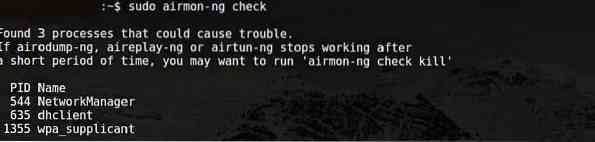
Можете също така да прекратите всеки процес, който смятате, че пречи на airmon_ng или заема памет, като използвате:
$ sudo airmon-ng чек убийство
Как да активирам режим на монитор с помощта на Airmon-ng
Ако сте опитали да разрешите режим на монитор с помощта на iw и се провали, тогава добрата идея е да опитате да активирате режима на монитор, като използвате друг метод.
Първата стъпка е да получите информация за вашия безжичен интерфейс
$ sudo airmon-ng
Разбира се, бихте искали да убиете всеки процес, който може да попречи на използването на адаптера в режим на монитор. За да направите това, можете да използвате програма, наречена airmon-ng, или да използвате следната команда.
$ sudo airmon-ng проверка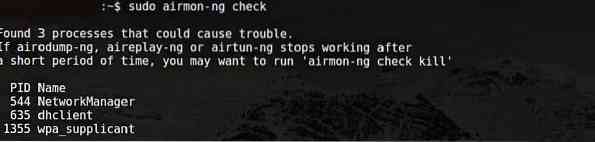

Сега можем да активираме режима на монитора без никакви смущения.
$ sudo airmon-ng start wlan0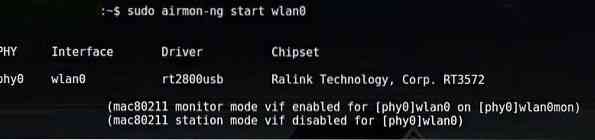
Wlan0mon е създаден.
$ sudo iwconfig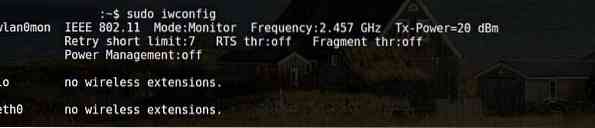
Сега можете да използвате следните команди, за да деактивирате режима на монитора и да се върнете в управлявания режим.
$ sudo airmon-ng stop wlan0monСледвайте командата, за да рестартирате мрежовия мениджър.
$ sudo systemctl стартира NetworkManagerКак да изключите NetworkManager, който предотвратява режим на монитор
$ sudo systemctl спре NetworkManager
Заключение
Активирането на режим на монитор е най-добрият начин за подушване и шпиониране. Има няколко начина за използване на airmon-ng и най-добрият начин да използвате airmon-ng е да активирате режима на монитора с него. Всеки метод не работи за всеки адаптер. Така че, можете да изберете всеки метод, ако адаптерът ви не се държи според очакванията.
 Phenquestions
Phenquestions


